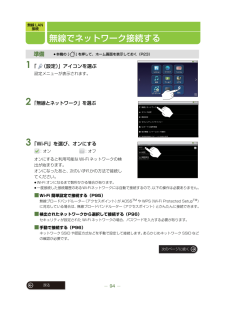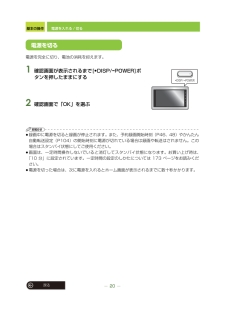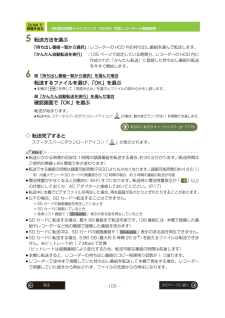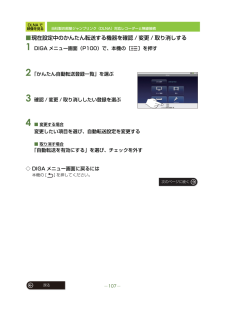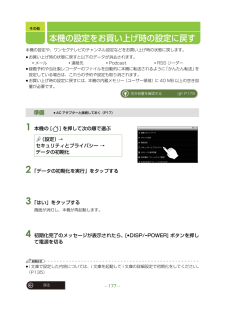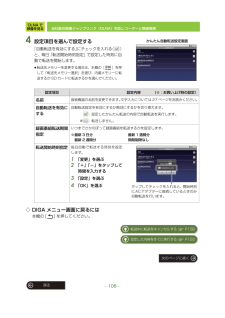Q&A
取扱説明書・マニュアル (文書検索対応分のみ)
"かんたん"1 件の検索結果
"かんたん"30 - 40 件目を表示
全般
質問者が納得もし 今現在でも 同じ状況であるならサポートセンターに連絡したらいかがでしょうか?パナソニックさんの対応は悪くないと思います。というのも、私も以前録画に関して疑問を抱いたときに友人のススメで、サポートセンターに連絡し、40分ほどかけて疑問を解決した経緯があります。あちらも 1対1の対応ではありません。状況状況に応じてプロが対応してくれるので解決も早いですよ。
5677日前view20
戻る98DLNA で映像を見る当社製 お部屋ジャンプリンク (DLNA) 対応レコーダーと無線接続 当社製お部屋ジャンプリンク(DLNA)対応レコーダーと無線 LAN でネットワーク接続し、レコーダーを通してテレビ視聴したり、レコーダーの HDD 内のビデオファイルを再生したり、本機に転送することができます。≥接続しようとするレコーダーが他の DLNA 対応機器と接続中の場合は、本機を接続しないでください。1 台のレコーダーに 2 台以上の DLNA 対応機器を接続することはできません。≥無線ブロードバンドルーター(アクセスポイント)の暗号化(セキュリティ)設定が必要です。(P92)■ 当社製お部屋ジャンプリンク(DLNA)対応レコーダーを使ってできること■DLNA を使って本機で再生できるファイル「本機で再生できるファイル形式」(P58)をお読みください。≥著作権保護されたファイルは再生できません。≥音楽ファイルについては2011年6月現在、本機での再生/転送に対応している当社製レコーダーはありません。本機能に対応しているレコーダーは、2011 年 2 月以降発売の当社製お部屋ジャンプリンク(DLNA)対応...
DLNA で映像を見る99戻る当社製お部屋ジャンプリンク(DLNA)対応レコーダーと無線接続■当社製お部屋ジャンプリンク(DLNA)対応レコーダーを使用中に本機でできる機能(2011 年 6 月現在)≥本機の「 (DIGA)」アプリケーションに対応しているレコーダーについては 98 ページをお読みください。※1≥無線 LAN 接続して、本機でレコーダーの放送や録画番組などを視聴したり、録画番組を転送する場合、レコーダーの操作完了後に再度実行してください。本機の操作を優先する場合は、レコーダーで該当操作を停止後に再度実行してください。≥無線 LAN 接続して、本機でレコーダーの放送や録画番組視聴中でも、レコーダー本体の操作が優先されます。この場合、本機に下記のメッセージが表示されます。※2 レコーダーの電源状態(ON/OFF)は影響ありません。※3 1 倍速ダビングとは、録画モードの変換を伴うダビングのことです。※4 持ち出し番組以外の番組※5 持ち出し方法設定時に「ネットワーク経由」を選択した番組※6 入力切換で「L1」「DV」に設定されているときは視聴することができません。※7 スカパー! HD の番組を録...
無線 LAN接続戻る94無線でネットワーク接続する1 「(設定)」アイコンを選ぶ設定メニューが表示されます。2 「無線とネットワーク」を選ぶ3 「Wi-Fi」を選び、オンにする:オン:オフオンにすると利用可能なWi-Fiネットワークの検出が始まります。オンになったあと、次のいずれかの方法で接続してください。≥Wi-Fi オンになるまで数秒かかる場合があります。≥一度接続した接続履歴のあるWi-Fiネットワークには自動で接続するので、以下の操作は必要ありません。■ Wi-Fi 簡単設定で接続する(P95)無線ブロードバンドルーター(アクセスポイント)がAOSSTMやWPS(Wi-Fi Protected SetupTM)に対応している場合は、無線ブロードバンドルーター(アクセスポイント)とかんたんに接続できます。■ 検出されたネットワークから選択して接続する(P96)セキュリティが設定された Wi-Fi ネットワークの場合、パスワードを入力する必要があります。■ 手動で接続する(P96)ネットワークSSID や認証方式などを手動で設定して接続します。あらかじめネットワーク SSID などの確認が必要です。準備≥...
基本の操作20戻る電源を入れる / 切る電源を完全に切り、電池の消耗を抑えます。1 確認画面が表示されるまで[≥DISP/-POWER]ボタンを押したままにする2 確認画面で「OK」を選ぶお知らせ≥録画中に電源を切ると録画が停止されます。また、予約録画開始時刻(P46、48)やかんたん自動転送設定(P104)の開始時刻に電源が切れている場合は録画や転送はされません。この場合はスタンバイ状態にしてご使用ください。≥画面は、一定時間操作しないでいると消灯してスタンバイ状態になります。お買い上げ時は、「10 分」に設定されています。一定時間の設定のしかたについては 173 ページをお読みください。≥電源を切った場合は、次に電源を入れるとホーム画面が表示されるまでに数十秒かかります。電源を切るPOWERDISP /
その他戻る203さくいん英数字・記号DIGA(当社製レコーダー)DIGA リモコン ........................................25DiMORA..................................................25MeMORA................................................25無線接続....................................................98持ち出し番組や音楽を SD カードに転送 ........57DiMORA .......................................................25MAC アドレス..............................................97MeMORA .....................................................25SD Audio......................................
DLNA で映像を見る103戻る次のページに続く当社製お部屋ジャンプリンク(DLNA)対応レコーダーと無線接続5 転送方法を選ぶ「持ち出し番組一覧から選択」:レコーダーの HDD 内の持ち出し番組を選んで転送します。「かんたん自動転送を実行」 :105 ページで設定している期間分、 レコーダーの HDD 内に作成された「かんたん転送」に登録した持ち出し番組の転送を今すぐ開始します。6 ■「 持ち出し番組一覧から選択 」を選んだ場合転送するファイルを選び、「OK」を選ぶ≥本機の [ ] を押して「再読み込み」を選ぶとファイルの読み込みをし直します。■「かんたん自動転送を実行」を選んだ場合確認画面で「OK」を選ぶ転送が始まります。≥転送中は、ステータスバーのダウンロードアイコン「」が動き、動作表示ランプが約 1 秒間隔で点滅します。◇ 転送完了するとステータスバーにダウンロードアイコン「 」が表示されます。お知らせ≥転送にかかる時間の目安は1時間の録画番組を転送する場合、約20分かかります。(転送時間はご使用の無線 LAN 環境で多少変わります)≥転送できる番組の時間は録画可能時間(P200)よりも少なくなります...
その他204戻るさくいんさ行 (つづき)ズーム設定(写真)...........................91、112スタンバイ状態.............................................19ステータスバー.............................................26スライドショー(写真)................................82スライドショー間隔 .........................91、112スライドショー効果 .........................91、112製造番号.........................................................12た行タップ............................................................ .21チャプターマーク.........................................71チャンネル一覧............................
DLNA で映像を見る107戻る当社製お部屋ジャンプリンク(DLNA)対応レコーダーと無線接続■現在設定中のかんたん転送する機器を確認 / 変更 / 取り消しする1 DIGA メニュー画面(P100)で、本機の[ ]を押す2 「かんたん自動転送登録一覧」を選ぶ3 確認 / 変更 / 取り消ししたい登録を選ぶ4 ■ 変更する場合変更したい項目を選び、自動転送設定を変更する■ 取り消す場合「自動転送を有効にする」を選び、チェックを外す◇ DIGA メニュー画面に戻るには本機の [ ] を押してください。次のページに続く
その他戻る177本機の設定をお買い上げ時の設定に戻す本機の設定や、ワンセグテレビのチャンネル設定などをお買い上げ時の状態に戻します。≥お買い上げ時の状態に戻すと以下のデータが消去されます。・メール・連絡先・Podcast ・RSS リーダー≥録画予約や当社製レコーダーのファイルを自動的に本機に転送されるように「かんたん転送」を設定している場合は、これらの予約や設定も取り消されます。≥お買い上げ時の設定に戻すには、本機の内蔵メモリー(ユーザー領域)に 40 MB 以上の空き容量が必要です。1 本機の [ ] を押して次の順で選ぶ2 「データの初期化を実行」をタップする3 「はい」をタップする画面が消灯し、本機が再起動します。4 初期化完了のメッセージが表示されたら、[≥DISP/-POWER] ボタンを押して電源を切るお知らせ≥i 文庫で設定した内容については、i 文庫を起動して i 文庫の詳細設定で初期化をしてください。(P135)準備≥AC アダプターと接続しておく(P17)(設定) → セキュリティとプライバシー → データの初期化空き容量を確認する≠ P179
DLNA で映像を見る105戻る当社製お部屋ジャンプリンク(DLNA)対応レコーダーと無線接続4 設定項目を選んで設定する「自動転送を有効にする」にチェックを入れる()と、毎日「転送開始時刻指定」で設定した時刻に自動で転送を開始します。≥転送先メモリーを変更する場合は、本機の[ ]を押して「転送先メモリー選択」を選び、内蔵メモリーに転送するか SD カードに転送するかを選んでください。◇ DIGA メニュー画面に戻るには本機の [ ] を押してください。設定項目 設定内容 (※:お買い上げ時の設定)名前接続機器の名前を変更できます。文字入力については 27 ページをお読みください。自動転送を有効にする自動転送設定を有効にするか無効にするかを切り換えます。 :設定したかんたん転送の内容で自動転送を実行します。※ :転送しません。録画番組転送期間指定いつまでさかのぼって録画番組を転送するかを設定します。※最新 3 日分 最新 1 週間分 最新 2 週間分 期間制限なし転送開始時刻指定毎日自動で転送する時刻を設定します。1 「変更」を選ぶ2 「+」「-」をタップして時間を入力する3 「設定」を選ぶ4 「OK」...
- 1